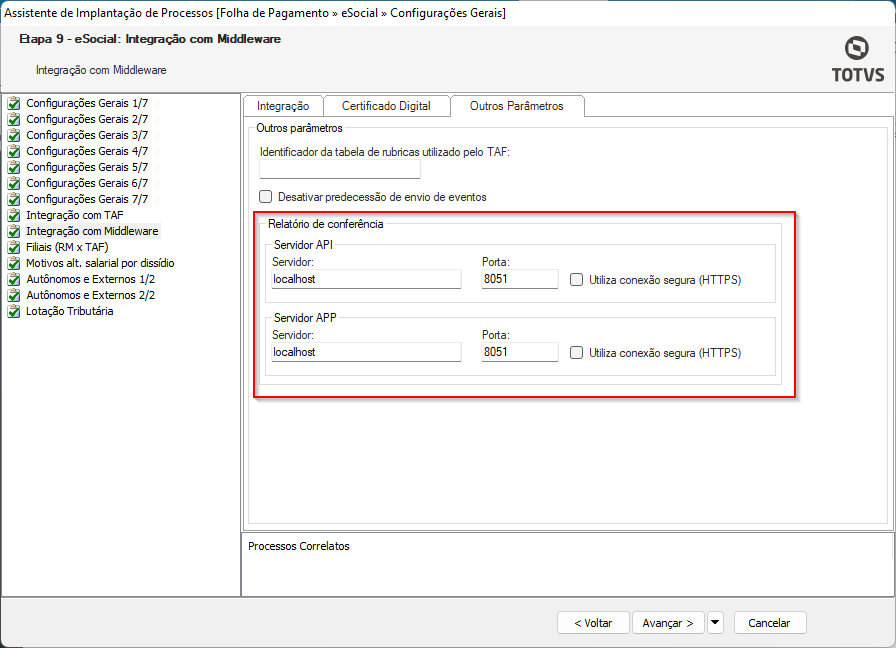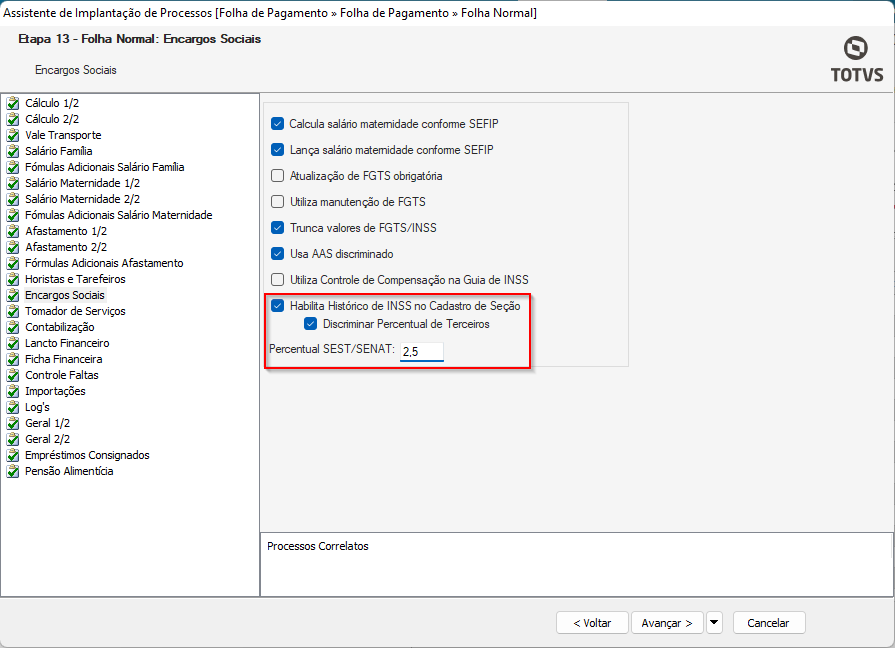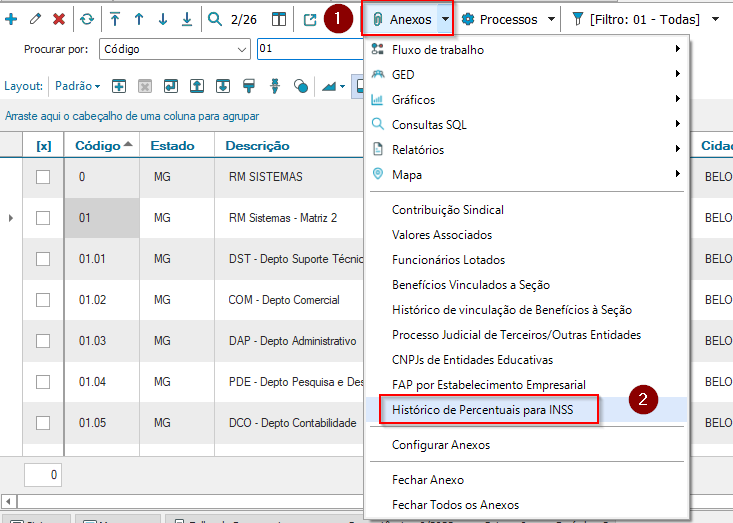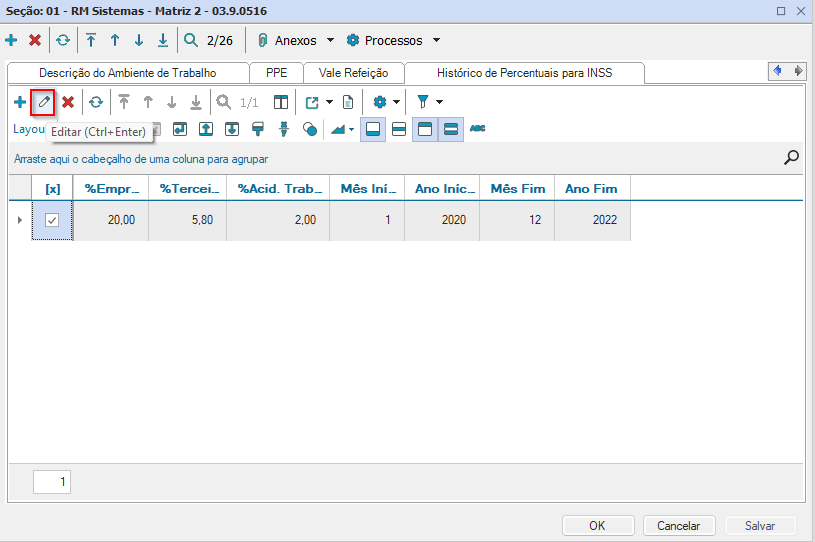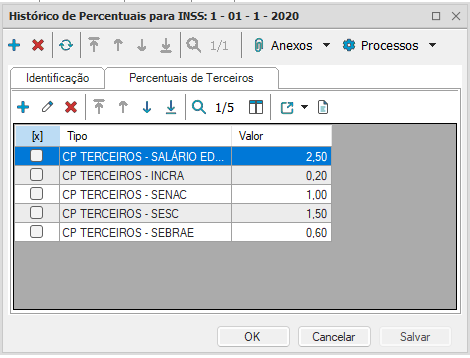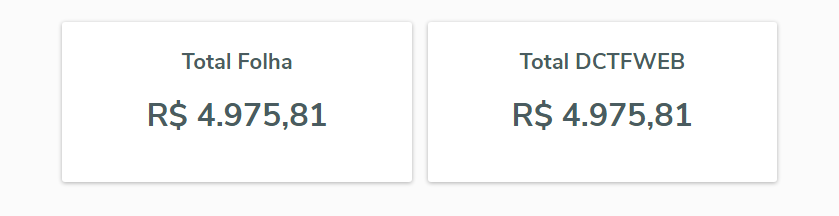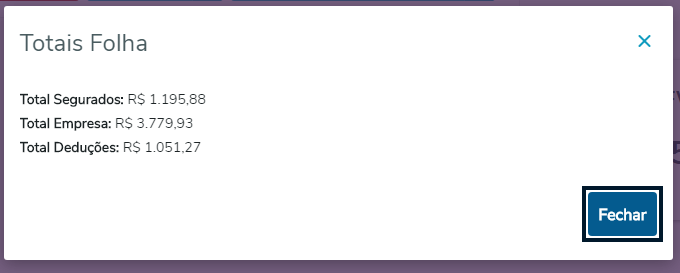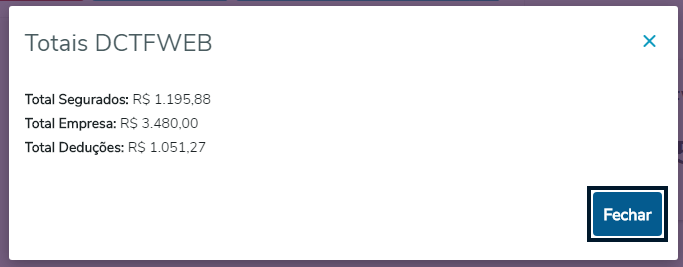Acesse o menu eSocial | Conferência INSS DCTFWEB, para que seja apresentada a tela com os campos para a geração do relatório: 

Campo | Obrigatoriedade | Descrição |
|---|
| Período | Obrigatório | Informar a competência que deseja gerar o relatório. Preencher no formato AAAA/MM ou apenas Ano no formato AAAA para competência anual. | | Estabelecimento | Opcional | Serão listados os estabelecimentos de acordo com o envio do evento S-1005. Poderá selecionar mais de um estabelecimento. Caso não selecione nenhum estabelecimento, será considerada todos. | | Somente Divergências | Opcional | Este parâmetro permite gerar o relatório apenas para os casos que apresentaram alguma divergência de valores entre as colunas Folha e RET. Opções: - Sim = lista somente estabelecimentos com divergência de valores.
- Não = lista informações de todos os estabelecimentos, independente de haver divergência ou não.
| | Exibir Valores já Calculados | Opcional | Sempre que este parâmetro estiver desmarcado o sistema irá buscar os valores de INSS com base no envelope de pagamento com o valores retornados do RET (S-5011), caso contrário será utilizados os valores retornados na ultima geração do relatório. Ou seja, o parâmetro somente deve ser marcado em casos de re-geração do relatório onde não houve alteração de dados. É importante ressaltar, que caso o usuário tenha realizado alguma modificação em dados que impactam os cálculos, é imprescindível que o parâmetro esteja desmarcado, para o sistema trazer a informação atualizada. Exemplo quando utilizar o parâmetro marcado: O usuário gerou o relatório com o parâmetro desmarcado, não fez nenhuma alteração em dados que impactam os cálculos e deseja apenas gerar novamente o relatório. |
Todos os filtros selecionados são exibidos no container abaixo da barra de campos de filtros. Também é possível remover um ou mais filtros, clicando no "X" à direita de cada ícone, ou por meio do botão "Remover todos": 
ProcessamentoApós selecionar os filtros desejados, é possível utilizar o botão "Aplicar Filtros" para iniciar a coleta e processamentos das informações para apresentação no painel. Durante esta operação, uma barra de progresso é exibida abaixo do container de filtros: 
Ao final do processamento, são apresentados os valores sintéticos de Recolhimento de INSS e uma tabela com os valores analíticos por estabelecimentos: 

Cards Totalizadores da ConsultaEstes cards totalizam os valores encontrados nas fontes de informação (Folha e Governo), desta forma, já é possível identificar se existem divergências nos valores de INSS. Para o detalhamento basta clicar nos card's. 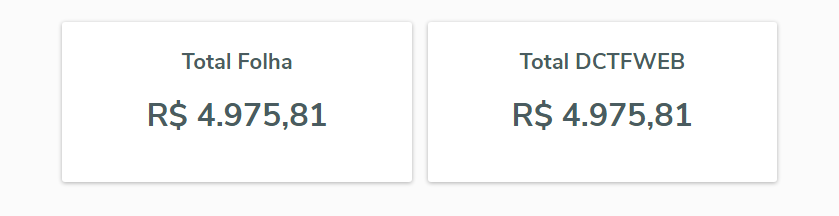
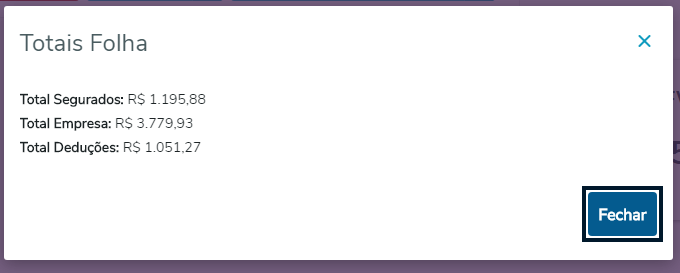 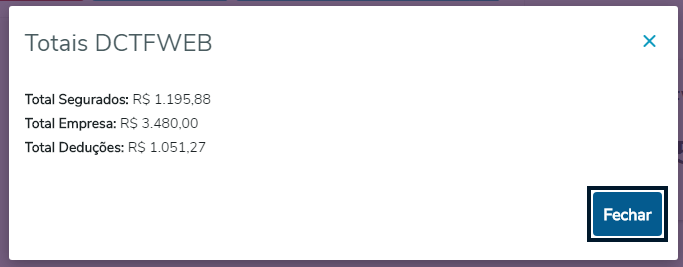
É possível acessar o detalhamento por código da receita de cada estabelecimento ao clicar na seta  : : 

| Card documentos |
|---|
| Informacao | Os codigos de receita 164601 (CP PATRONAL - GILRAT AJUSTADO) e 114101 (CP PATRONAL - ADICIONAL GILRAT) são somados no código 164601(CP PATRONAL - GILRAT AJUSTADO). |
|---|
| Titulo | IMPORTANTE! |
|---|
|
É possível acessar o detalhamento das bases de cada estabelecimento ao clicar no link encontrado no conteúdo da coluna CNPJ: 


|